Wubi — самый простой способ установки Linux Ubuntu. Все, что нужно сделать, - это запустить файл Wubi.exe, задать несколько параметров и кликнуть «Далее». Но, допустим, нужно установить 32-битную ОС Linux, а Wubi настойчиво скачивает 64-битную. Что делать в таком случае?
Логика Wubi проста: если CPU поддерживает 64-разрядную ОС, то нужно ставить соответственную ОС. И это несмотря на то, какой образ Ubuntu вы скачали. Устанавливая Ubuntu через Wubi, нужно учитывать два фактора:
1. Битность Windows, на который вы устанавливаете Linux. Разрядность Ubuntu (Wubi) должна быть такой же, как и разрядность Windows. Теоретически разрядность гостевой и хостовой ОС может различаться, но возможны проблемы;
2. Объем ОЗУ. Если ОЗУ меньше 2 Гб — ставьте 32-битнкую ОС. 8 Гб — 64-битную. 4 Гб — зависит от отдельного случая. С одной стороны 64-битная ОС (как и 64-битные приложения) где-то в 2 раза более требовательная к ОЗУ. Плюс далеко не все приложения доступны для такой битности. С другой — 64-разрядная ОС работает и с 64-разрядными, и с 32-разрядными программами. Решать вам.
1. Скачайте ISO-образ нужной разрядности, например.
3. Создайте отдельную папку. Туда скопируйте ваш файл ISO и файл Wubi.exe. Последний можете вытащить из того же образа или скачать с официального сайта.
4. Отключите интернет.
5. Запустите Wubi.exe c этой папки.
1. Создайте ярлык Wubi в любом месте, например, на рабочем столе.
2. Зайдите в настройки ярлыка (Properties).
3. Измените строку «Объект». Добавьте в конце «--32», если нужна 32-битная ОС.
Если в дисководе есть установочный диск Linux Ubuntu заданной разрядности, то Wubi будет извлекать файлы оттуда. В противном случае, приложение будет скачивать ОС с интернета, от чего процесс немного затянется.
ОС какой разрядности выбрать?
Логика Wubi проста: если CPU поддерживает 64-разрядную ОС, то нужно ставить соответственную ОС. И это несмотря на то, какой образ Ubuntu вы скачали. Устанавливая Ubuntu через Wubi, нужно учитывать два фактора:
1. Битность Windows, на который вы устанавливаете Linux. Разрядность Ubuntu (Wubi) должна быть такой же, как и разрядность Windows. Теоретически разрядность гостевой и хостовой ОС может различаться, но возможны проблемы;
2. Объем ОЗУ. Если ОЗУ меньше 2 Гб — ставьте 32-битнкую ОС. 8 Гб — 64-битную. 4 Гб — зависит от отдельного случая. С одной стороны 64-битная ОС (как и 64-битные приложения) где-то в 2 раза более требовательная к ОЗУ. Плюс далеко не все приложения доступны для такой битности. С другой — 64-разрядная ОС работает и с 64-разрядными, и с 32-разрядными программами. Решать вам.
Если Wubi выбирает систему не той разрядности
Способ 1
1. Скачайте ISO-образ нужной разрядности, например.
3. Создайте отдельную папку. Туда скопируйте ваш файл ISO и файл Wubi.exe. Последний можете вытащить из того же образа или скачать с официального сайта.
4. Отключите интернет.
5. Запустите Wubi.exe c этой папки.
Способ 2
1. Создайте ярлык Wubi в любом месте, например, на рабочем столе.
2. Зайдите в настройки ярлыка (Properties).
3. Измените строку «Объект». Добавьте в конце «--32», если нужна 32-битная ОС.
Если в дисководе есть установочный диск Linux Ubuntu заданной разрядности, то Wubi будет извлекать файлы оттуда. В противном случае, приложение будет скачивать ОС с интернета, от чего процесс немного затянется.